


Ändern von Metainformationen bei MP3 und FLAC
Selbst wenn Sie noch CDs kaufen, dann werden Sie die Musik darauf auch unterwegs nutzen wollen. Dazu gibt es diverse Programme, die aus den CDs Dateien machen, die Sie dann auf Ihrem Smartphone, Tablet, Musikplayer oder anderen geeigneten Geräten abspielen können....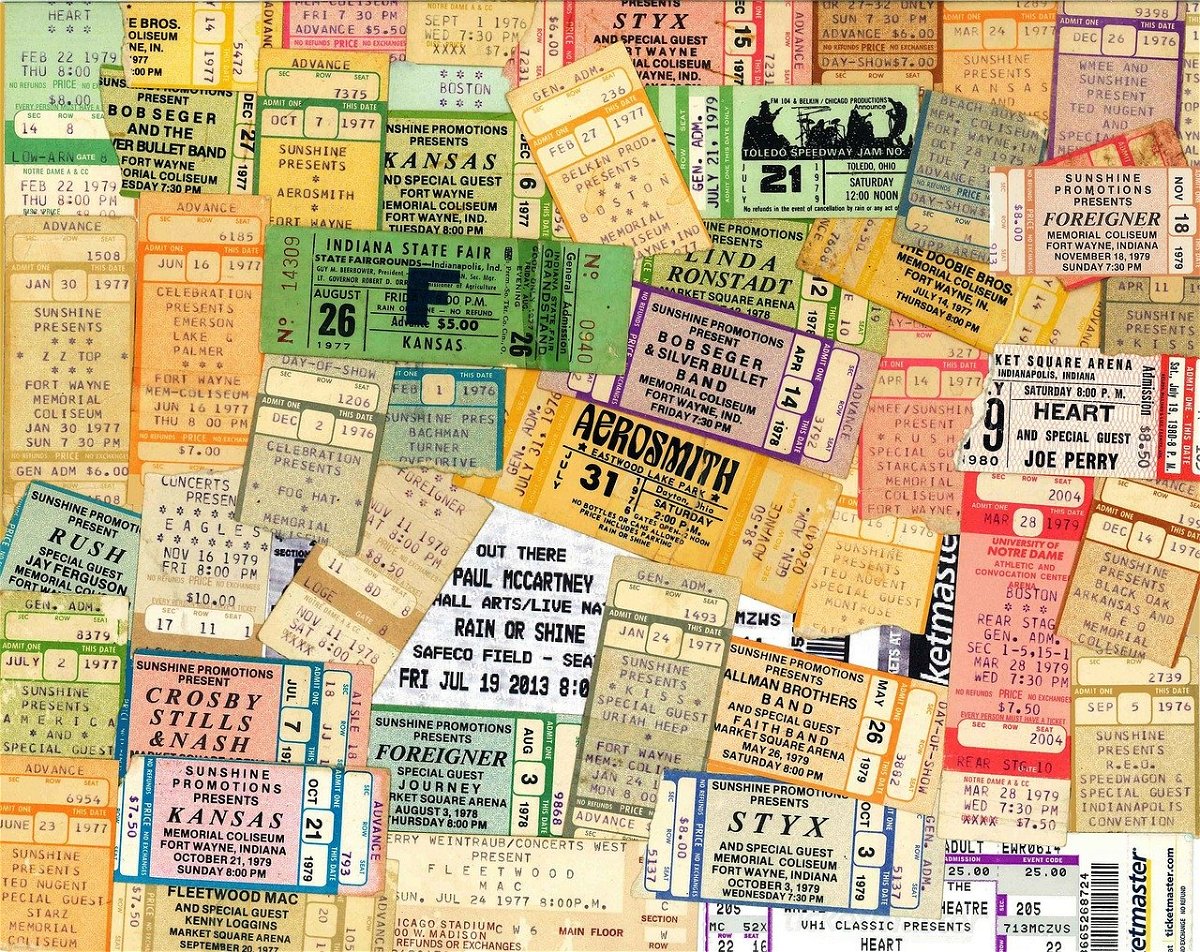
Dateien bei macOS kategorisieren: Tags
Je länger und intensiver Sie am Mac arbeiten, desto mehr Dateien fassen Sie an. Sie erzeugen sie, verändern sie, legen sie im Dateisystem ab. Irgendwann wird deren Zahl so groß, dass Sie den Überblick verlieren. Das muss nicht sein: mac OS bietet Ihnen eine tolle...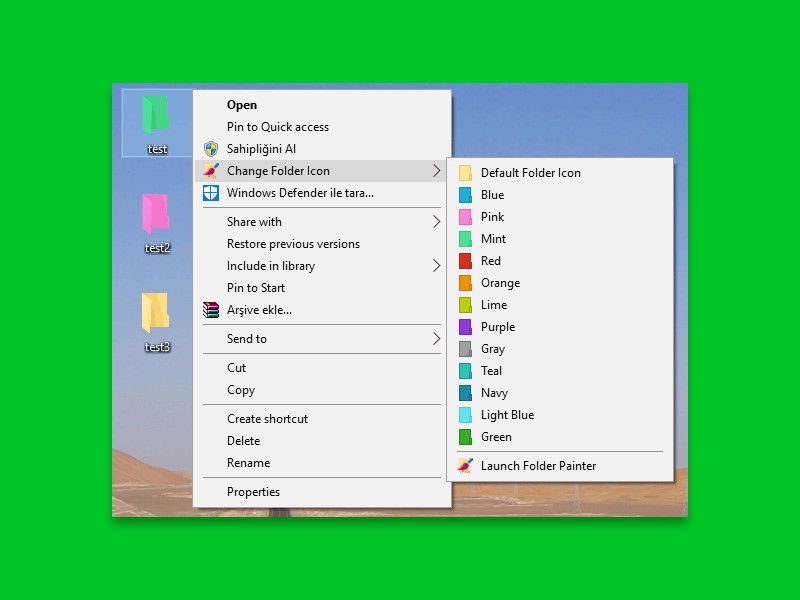
Ordner-Farben ändern
Ordner in mehreren Farben sorgen für mehr Übersicht beim Sortieren und Archivieren von Dateien. Mit Windows 10 können Sie die Ordnersymbole nicht direkt anpassen. Wer die Farben der Ordner-Symbole ändern möchte, kann dazu auf ein kostenloses Tool zugreifen.
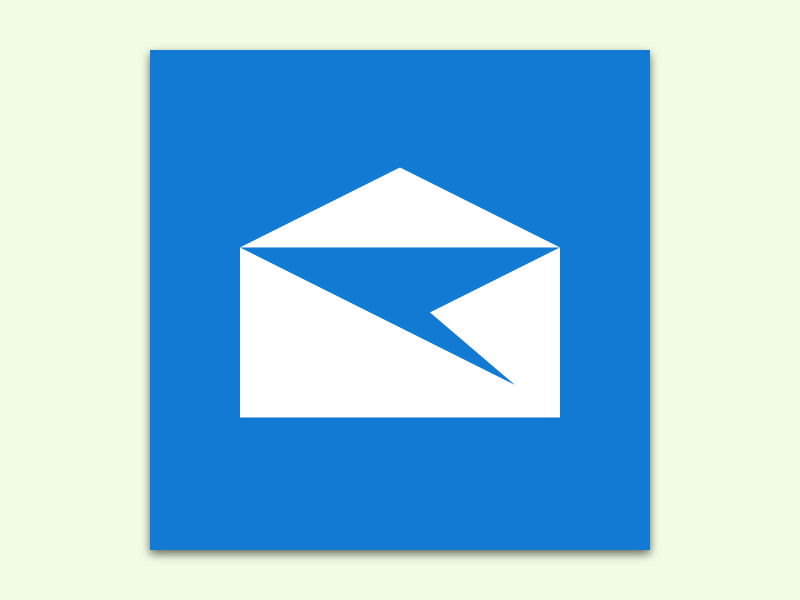
Personen in der Mail-App markieren
Mit der Mail-App können auch Nutzer, die keine Lizenz von Microsoft Office bzw. Outlook haben, eMails offline lesen und schreiben. In dieser Mail-App von Windows 10 lassen sich Personen auch markieren, also taggen. So findet man zugehörige Nachrichten schneller.
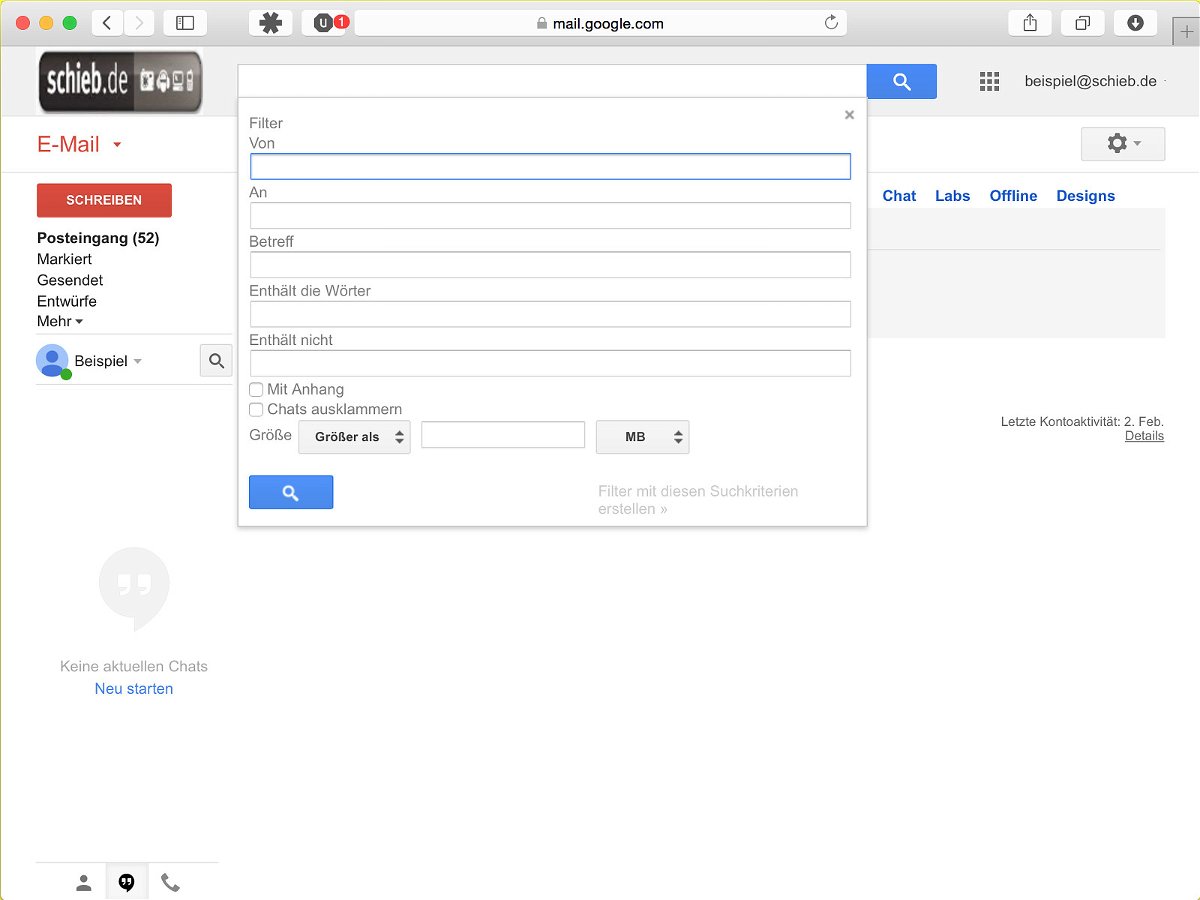
Nachrichten in Gmail besser organisieren
Gmail wird schnell unübersichtlich. Mit den eingebauten Filtern lässt sich die tägliche E-Mail-Flut eben nicht immer gut verwalten. Wir zeigen, wie es einfacher wird.
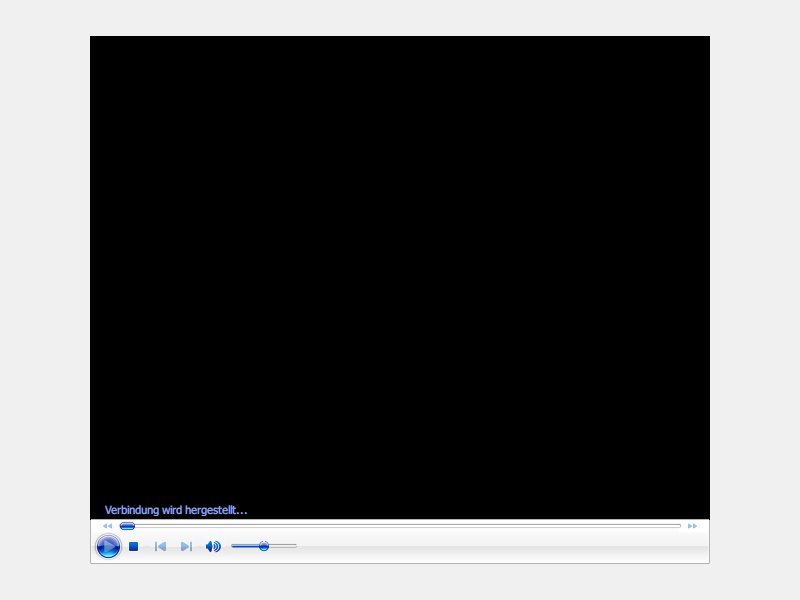
Windows Media Player auf Ihrer Website einbinden
Auf einer Webseite lassen sich nicht nur Text und Bilder, sondern auch Videos einbinden. Beim Internet Explorer lässt sich auch der Windows Media Player in die Webseite einbinden. Wie?

Foto-Markierungen von Twitter feintunen
Seit neustem können in Fotos, die man bei Twitter veröffentlicht, Personen markiert werden. Sie wollen festlegen, wer Sie in Fotos markieren darf und wer nicht? Das lässt sich einstellen.



